
Comienzo con un hola, espero que se encuentren muy bien. En la entrega de esta semana exploramos un poco la interfaz de imágenes de Pixlr editor la cual es la herramienta por su semejanza o parecido por sus herramientas al programa photoshop es llamado el Photoshop online.
En la interfaz de imágenes del Pixlr me refiero a nuestra zona de trabajo en Pixlr cuando subimos una imagen o varias imágenes al mismo tiempo. Antes de comenzar el enlace a Pixlraquí lo encontraran. Seleccionan la opción "Abrir una Imagen desde el ordenador" para subir la imagen, el resultado será como la siguiente imagen:
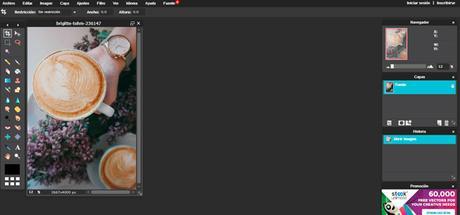
Una de las cosas que siempre me gusta aplicar en Pixlr es ampliar la zona de la imagen y para ampliarla solo deben arrastrar la esquina de lado inferior de la parte baja de la imagen y arrastrar hasta donde ustedes prefieran aplicar el tamaño de su zona, así como se ilustra en el siguiente gif:
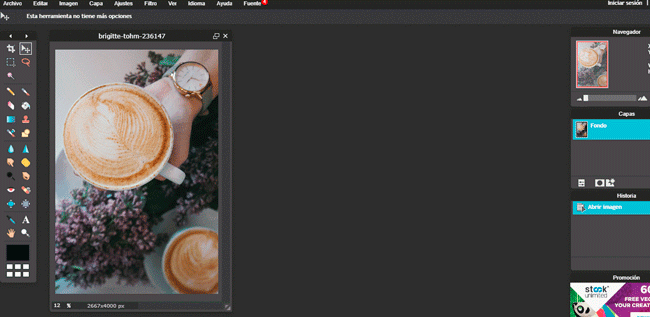
Lo siguiente es agregar una segunda imagen para hacerlo solo se van a "Archivo" y seleccionan "Abrir imagen..." El resultado será como la imagen 1 de aquí abajo al subir la segunda imagen. El siguiente paso es ampliar nuestra zona de trabajo de la segunda imagen solo oprimen el recuadro que se encuentra a un lado del icono "x" como esta marcado con la flecha en la imagen 1. El resultado será la imagen 2 con nuestra segunda zona de trabajo de la segunda imagen con más espacio para trabajar. El resultado de este pequeño movimiento o truco es un triangulo o icono de imágenes como se muestra marcado en la imagen 2 de aquí abajo:
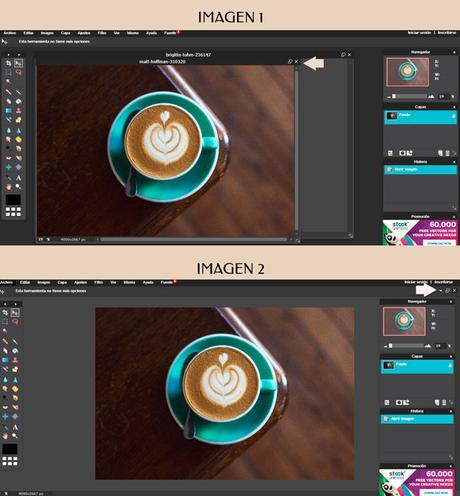
En este triangulo si lo oprimen podrán cambiar su zona o área de trabajo en Pixlr, si es en la primer imagen o la segunda imagen ustedes deciden su área o zona de trabajo así como se muestra en el siguiente gif:
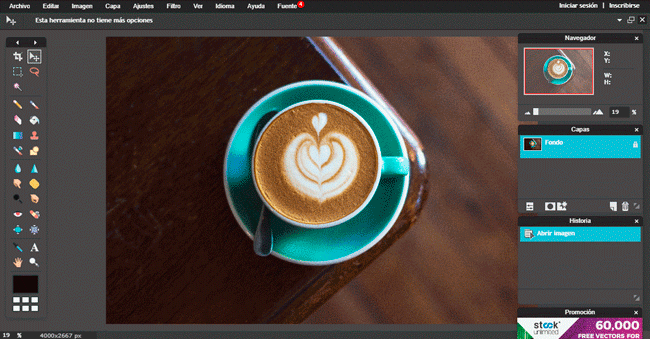
Si quieren minimizar las imágenes lo podrán aplicar, como se muestra en el siguiente gif oprimen el recuadro de minimizar en mi caso son tres imágenes y las podrán acomodar según sea su preferencia y ampliar oprimiendo el mismo recuadro, volverá a mostrarse como estaba:
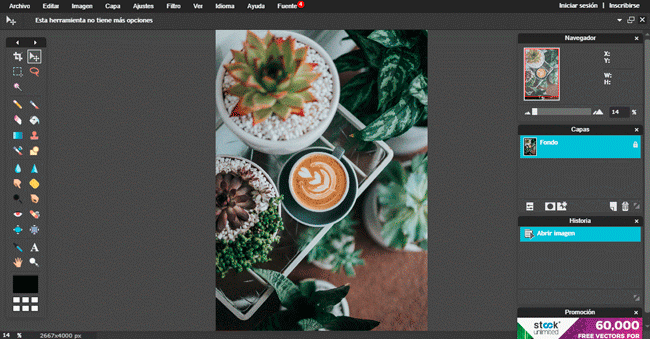
Una cosa muy importante para comenzar a editar cualquier imagen deberán desbloquear la imagen o quitar el candado con un doble clic sobre la capa de la imagen y la podrán duplicar así como se muestra en el gif de aquí abajo para agregar texto, colores o formas lo que ustedes prefieran:
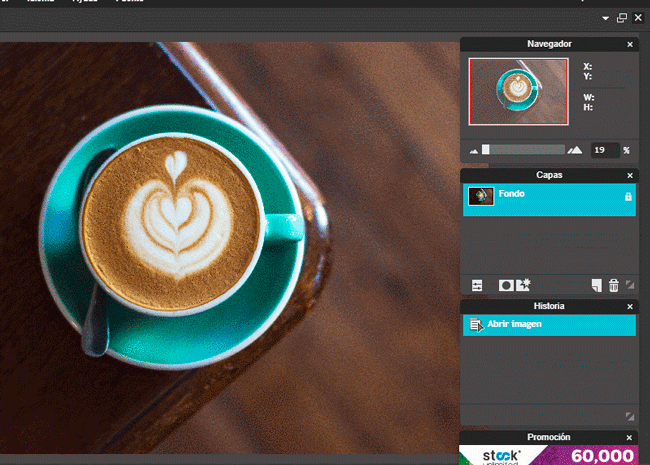
De esta forma podrán trabajar al mismo tiempo en pixlr con una o varias imágenes en diferentes zonas o áreas de trabajo y para explorar más aquí abajo agregó todos los enlaces con el tema pixlr para explorar más a detalle sobre este editor:
Con este truco o forma podrán trabajar con este editor en línea con una imagen o varias en diferentes zonas o áreas de trabajo para sus diseños y se podría decir que es mi forma de trabajar con este editor en línea. Como siempre no me enrollo más con el tema y si el resultado fue positivo no se olviden en recomendar en sus redes sociales favoritas recuerden un extra siempre viene muy bien. Disfruten el comienzo de semana y los espero de este lado del blog la próxima semana. Cuéntame en los comentarios.... ¿Qué te pareció esta forma con pixlr? ¿Conocías este truco o forma con Pixlr?....

